Ta bort, flytta, byt namn på låsta filer och mappar med Unlock IT
Ibland när vi försöker ta bort, byta namn på eller flytta en fil eller mapp får vi ett meddelande om att en annan process använder filen eller mappen(Another process is using the file or folder) . Detta betyder att någon process på din Windows -dator har låst filen eftersom den krävs av den processen. Även om det ibland kan hjälpa att starta om datorn eller starta om i felsäkert läge, i vissa fall kanske det inte heller hjälper. I ett sådant fall kan du behöva ta hand om ett verktyg från tredje part. UnLock IT är ett sådant gratisprogram för filupplåsning(file unlocker freeware) som kan hjälpa dig att ta bort, byta namn på eller flytta sådana låsta filer.
EMCO Unlock IT för Windows 10
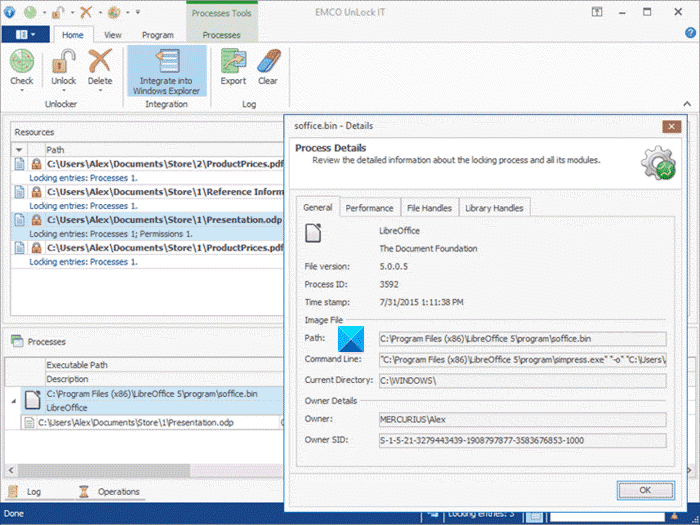
EMCO UnLock IT tidigare kallad MoveOnBoot är ett gratis verktyg för att hantera filer och mappar, låst av Windows , systemtjänster eller andra applikationer. Med hjälp av det här verktyget kan du byta namn på, flytta eller ta bort alla låsta filer eller mappar vid nästa omstart av systemet. Med enkla ord kan du välja låsta resurser och definiera operationer som ska utföras med dem av Windows Kernel . När du väl har definierats kan du avsluta programmet eller starta om en dator omedelbart. Vid systemstarten kommer du att märka att alla operationer med låsta resurser har slutförts framgångsrikt.
EMCO UnLock IT detects different types of locks that block resources management. If a resource is blocked by running processes and services, the program detects open file and library handles that block the resource and the processes that hold the locks. The resource can be unlocked by closing the handles and terminating the processes that hold locks if handles closing doesn’t help to unlock the resource.
Så nästa gång du får ett felmeddelande när du utför någon operation på en låst fil eller en mapp, starta helt enkelt UnLock IT och dra den låsta resursen till den. Du kommer att kunna flytta eller ta bort oraderbara och låsta filer .
Upptäck(Detect) låsa och låsa upp filer och mappar
När du får ett felmeddelande eller upptäcker att du inte kan ta bort, byta namn på eller flytta en fil eller mapp, starta programmet.
Du kan ange en startåtgärdstyp som Delete , Rename eller Move , och konfigurera den genom att ställa in de nödvändiga parametrarna.
Om du planerar att flytta en fil istället för att ta bort den, ange källan där den ska hämtas (du kan ange sökvägen manuellt) och destinationsmappen dit den ska levereras.
När operationer med låsta filer eller mappar har definierats kan du avsluta UnLock IT och fortsätta arbeta starta om datorn direkt. Vid omstart kommer du att upptäcka att jobbet har gjorts.
Gratisprogrammet låter dig också byta skal. Du kan göra det eftersom programmet stöder många skinn med några roliga stilar också.
UnLock IT är ett gratisprogram och fungerar utmärkt på alla Windows . Du kan ladda ner det här (download it from here).
Related posts
Skapa en lista över filer och mappar med FilelistCreator för Windows 10
Flytta, ta bort eller kopiera filer automatiskt i Windows
Öppna nyligen stängda mappar, filer, program, fönster igen
TrIDNet: Identifiera okänd filtyp utan tillägg i Windows
Split & Join Files med Split Byte, en gratis fildelare och Joiner-programvara
Advanced Renamer är en gratis programvara för att batchbyta namn på filer i Windows 10
Visual Subst: Skapa virtuella enheter för dina mappar och molnlagring
Easy Email Extractor: Extrahera e-postadress från filer, text, mappar, URL, sträng
Hur man tar bort filer och mappar i Windows 11/10
Hur man återställer tidigare versioner av filer och mappar i Windows 11/10
6 sätt att visa dolda filer och mappar i Windows 10
Gratis Duplicate File Finder and Remover programvara för Windows 11/10
Nameexif låter dig byta namn på foton och videor samtidigt
Hur man tar bort mappar och undermappar i PowerShell
Zippa eller packa upp filer och mappar i Windows 10
Konfigurera dra och släpp-känslighet; Förhindra oavsiktlig flyttning i Windows
Är det säkert att ta bort tomma mappar eller Zero-byte-filer i Windows 11/10?
Övervaka Windows händelseloggfiler Kontrollera med SnakeTail tail-verktyget
Kryptera filer och mappar med krypterande filsystem (EFS) i Windows 10
